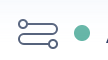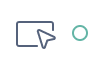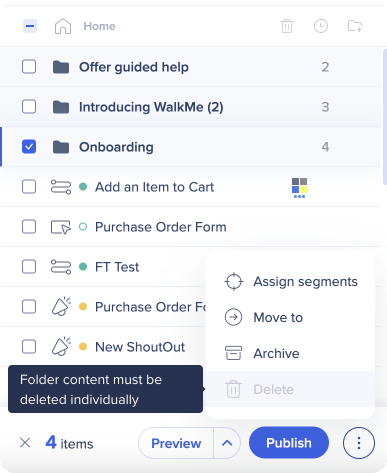Publicación
Breve descripción general
La publicación es el proceso de seleccionar, organizar, probar y publicar los elementos que creas en el WalkMe Editor. Hace que el contenido se encuentre disponible en diferentes entornos, como prueba y producción.
La publicación es un paso clave en el flujo de trabajo:
- Prueba de forma segura en un entorno de prueba antes de su despliegue
- Entrega con confianza a tus usuarios en producción
Para ver los elementos publicados, los usuarios deben tener WalkMe instalado y funcionando en su navegador. De lo contrario, el contenido publicado no aparecerá.
Casos de uso
La publicación te ayuda a administrar cómo aparece WalkMe en diferentes entornos:
- Prueba elementos en un entorno seguro antes de lanzarlos
- Archiva elementos para eliminarlos de un entorno
- Organiza y configura cómo se muestran los elementos en el Menú WalkMe
- Publica elementos en el entorno de producción para los usuarios
Cómo funciona
Cuando publicas, WalkMe guarda tus elementos en un archivo en el servidor. Este archivo tiene un ID único (GUID) que coincide con tu cuenta de WalkMe Editor.
Para que los usuarios vean los elementos publicados, WalkMe debe implementarse y ejecutarse en su navegador. Cuando WalkMe se carga, busca el archivo con el ID coincidente y determina:
- Qué elementos mostrar
- Cómo aparecen los elementos en el Menú WalkMe
- El orden en el que aparecen
Cuando haces clic en Publicar, solo se publican los elementos que seleccionas. Los elementos publicados previamente siguen disponibles: no necesitas volver a publicarlos.
Antes de publicar, verás un mensaje que muestra cuántos elementos nuevos se han incluido. También puedes elegir publicar configuraciones globales.
Entornos de publicación
Puedes publicar elementos de WalkMe en uno o más entornos, como prueba o producción. Cada entorno tiene su propia variación de fragmento y, debido a que son únicos, WalkMe debe implementarse por separado en cada entorno para que los elementos sean visibles.
- El fragmento de prueba incluye "prueba" en su enlace
- El fragmento de producción utiliza el enlace estándar
Esta configuración te permite probar cambios de forma segura en un entorno aislado antes de lanzarlos a tus usuarios en producción.
Puedes implementar el fragmento añadiéndolo al HTML de tu sitio o a través de una extensión del navegador si no puedes editar el código fuente.
Vista preliminar de elementos de WalkMe
Antes de publicar, puedes previsualizar tu trabajo directamente en el WalkMe Editor. El modo de vista previa te permite ver cómo aparecerá la implementación en el sitio, sin publicar o instalar el fragmento de código.
Durante la vista previa, utiliza el Rastreador de Flujo para seguir lo que sucede paso a paso cuando se ejecuta un Smart Walk-Thru.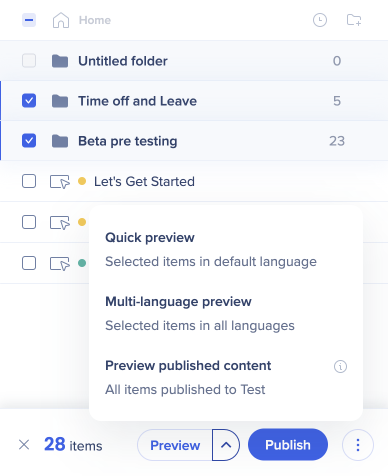
Prácticas recomendadas antes de publicar
Antes de publicar, WalkMe recomienda que completes estos pasos para garantizar que el contenido se vea coherente y se comporte como se espera:
-
Asegúrate de que WalkMe esté implementado
WalkMe debe ejecutarse en tu sitio para que aparezca el contenido. 👉 Más información sobre los métodos de implementación -
Añade objetivos
Los objetivos proporcionan la mejor forma de medir el éxito más allá de los gráficos de uso en Insights. 👉 Más información sobre objetivos -
Establece ajustes de ID de usuario único
Habilita el seguimiento de usuarios para ver el progreso individual y el uso en las aplicaciones de WalkMe. 👉 Más información sobre seguimiento de usuarios -
Revisa tu diseño
Asegúrate de que el tema y la identidad de marca sean coherentes en todo el contenido. 👉 Más información sobre personalización de temas -
Publica para probar y realizar el control de calidad
Prueba todos los elementos para confirmar que funcionan como se esperaba. Revisa enlaces rotos, problemas de texto y errores tipográficos 👉 Realiza el curso de QA en el Instituto de Adopción Digital
Publicación de elementos de WalkMe
Sigue estos pasos para publicar:
- En el Editor de WalkMe, selecciona los elementos para publicar
- Haz clic en Publicar
- Elige el entorno, generalmente de prueba o producción
- Selecciona Publicar configuraciones globales solo si deseas incluirlas
- Confirma los elementos y configuraciones que has seleccionado
- Haz clic en Publicar en [entorno]
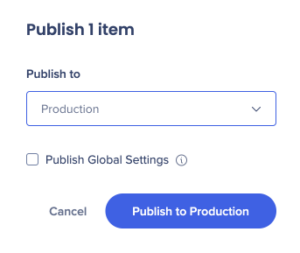
Filtrado de contenido
No siempre necesitas publicar todo a la vez. El filtrado te permite publicar solo lo que necesitas, lo que hace que la publicación sea más rápida y controlada.
Por ejemplo, es posible que solo desees publicar:
- Elementos que se modifican pero aún no se han vuelto a publicar
- Elementos dirigidos a una audiencia específica, como Ventas.
Para filtrar contenido:
- En el WalkMe Editor, abre las opciones de filtro (como estado de publicación o segmento)
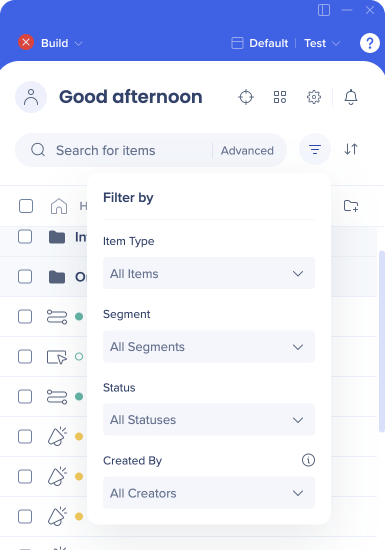
- Selecciona los elementos que deseas publicar o haz clic en Seleccionar todo
- Haz clic en Publicar
Estados de publicación
Cada elemento en el editor muestra un icono de estado que indica si está disponible para tus usuarios.
| Icono | Estado | Descripción |
|---|---|---|
|
|
Borrador | El elemento no se ha publicado en el servidor. |
|
|
Publicado | El elemento se publicó y no se ha cambiado desde entonces. |
|
|
Modificado | El elemento está publicado, pero se ha cambiado en el editor. Republícalo para actualizarlo. |
|
|
Archivado | El elemento se publicó anteriormente, pero se ha eliminado del servidor. |
Cambiar vistas del entorno
En el editor, puedes cambiar entre entornos para ver el contenido y los estados de publicación de cada uno.
Para cambiar de entorno:
- Abre el selector de entorno en la barra superior del editor
- Selecciona el entorno que deseas ver
- Revisa tu contenido en ese entorno
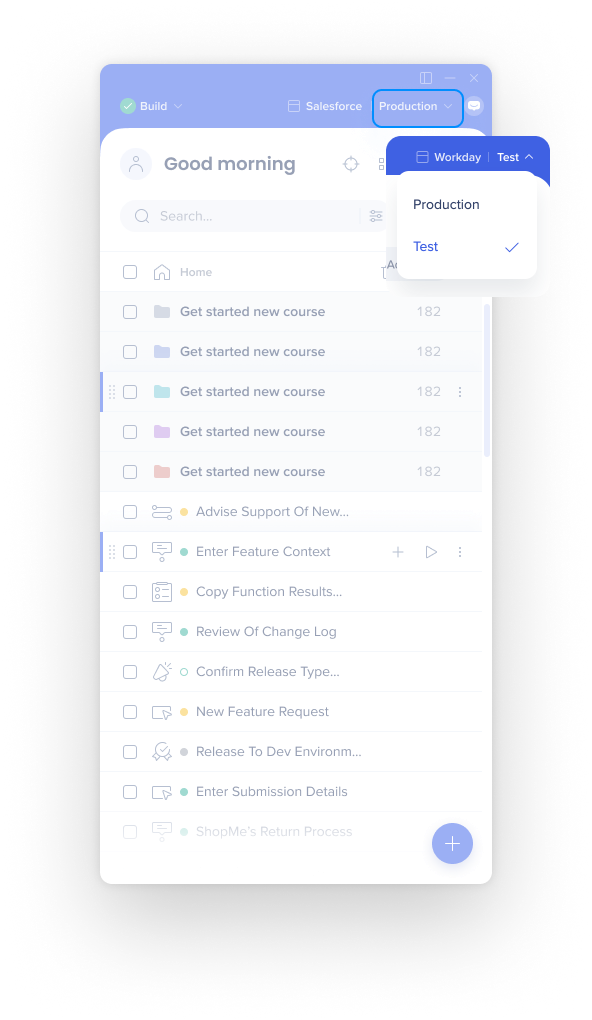
Configuración de publicación
Puedes publicar cambios en la configuración sin publicar otros elementos.
Para publicar configuración:
- En el WalkMe Editor, ve a Configuración
- Selecciona Configuración del sistema
- Haz clic en Configuraciones de publicación
- Confirma el entorno y la configuración
- Haz clic en Publicar en [entorno]
Administrar contenido publicado
Archivar elementos
El archivado elimina un elemento del servidor para que ya no esté disponible para los usuarios. Debes archivar un elemento antes de eliminarlo.
Para archivar elementos:
- Selecciona los elementos en el editor
- Haz clic en Archivar en la parte inferior de la pantalla
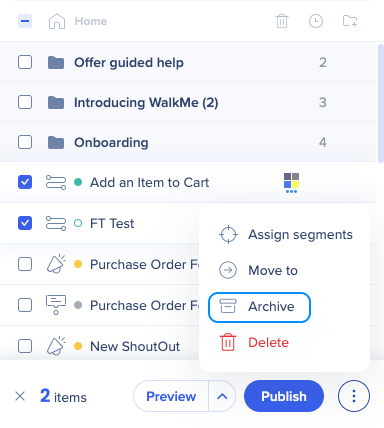
- Revisa el resumen y confirma
- Haz clic en Archivar desde [entorno]
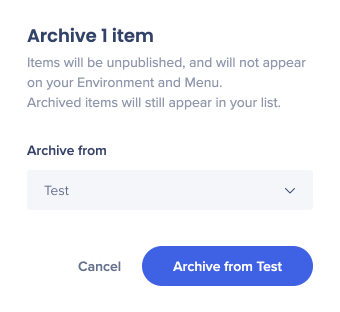
Desarchivar elementos
Para restaurar un elemento archivado:
- Abre el menú de Opciones junto al elemento
- Selecciona Marcar como borrador
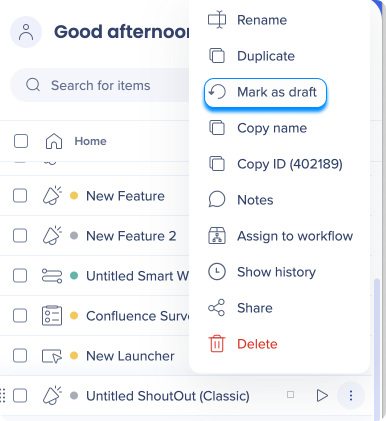
Eliminar elementos
Eliminar permanentemente borra elementos del editor.
- Si el elemento está publicado → archívalo primero y luego elimínalo
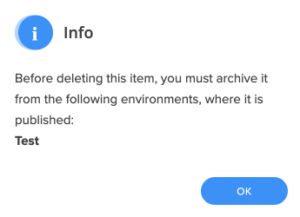
Mensaje de eliminación para un elemento publicado: requiere archivar primero. - Si el elemento ya está archivado o nunca se publicó → eliminar directamente y confirmar
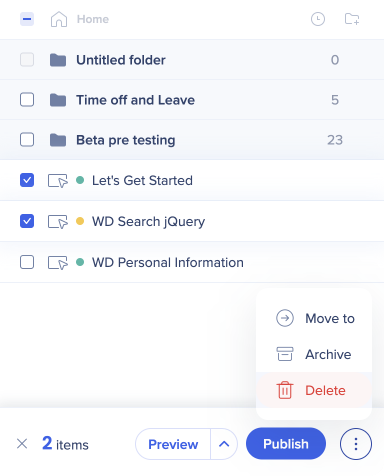
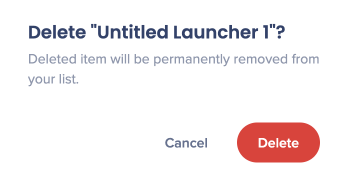
Notas técnicas
Interruptor de activación de WalkMe
Si necesitas desactivar rápidamente WalkMe en un entorno, utiliza el interruptor de activación de WalkMe. Cuando está activado, WalkMe se ejecuta normalmente. Cuando está desactivado, el fragmento se desactiva y el contenido no aparecerá.
Esto es útil en situaciones urgentes en las que necesitas desactivar temporalmente WalkMe sin eliminar el fragmento de tu sitio.
Impacto de las actualizaciones del editor
WalkMe actualiza regularmente el editor con nuevas funciones y mejoras. Las actualizaciones no afectan a los elementos que ya has publicado, pero para utilizar nuevas funciones, deberás editar los elementos y volver a publicarlos.